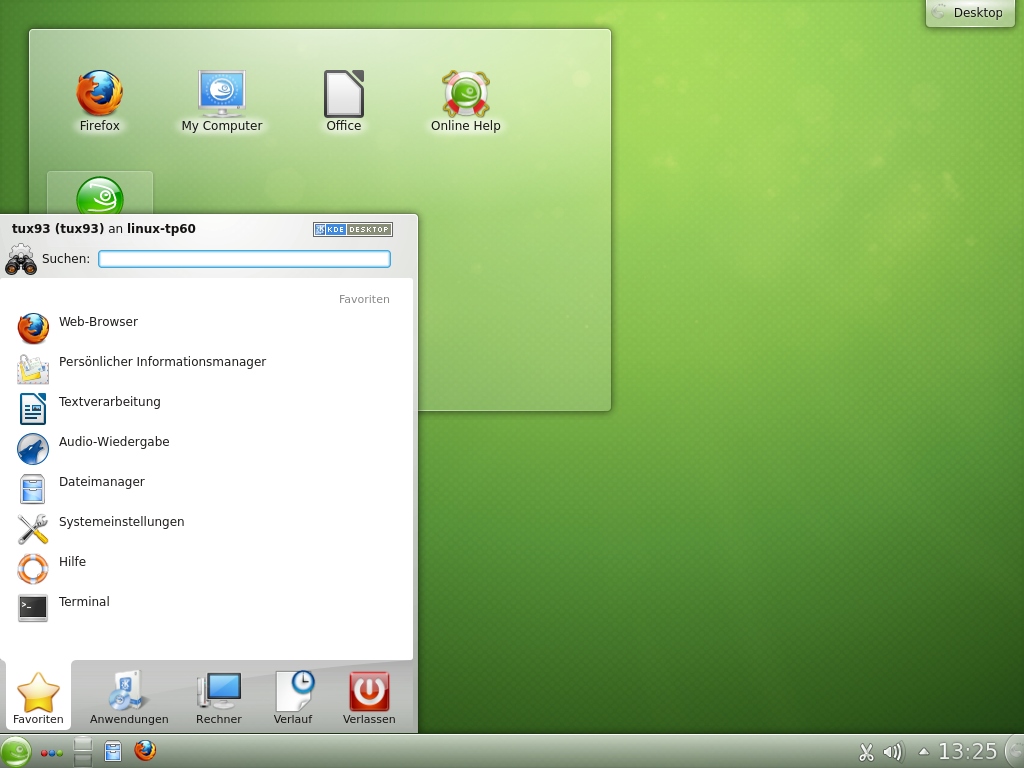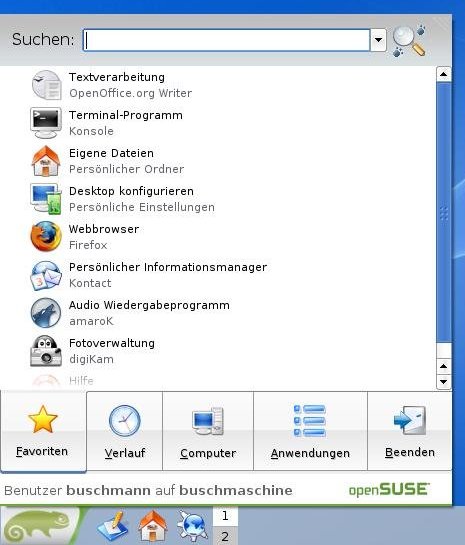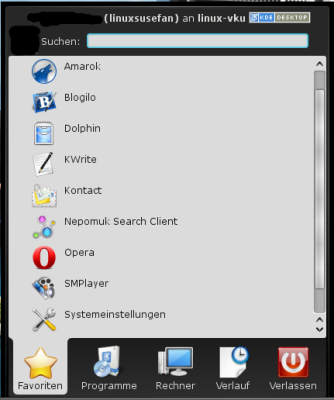Kickoff
| Getestet mit openSUSE | Empfohlene Artikel | Verwandte Artikel | |||
|
|
|||||
Inhaltsverzeichnis
Kick-Off in openSUSE 12.2
Download für openSUSE:
Hersteller: KDE e.V.
Lizenz: GPL und LGPL
Webseite: www.kde.org
Geschichtliches
Entstehung
Die Motivation dazu entstand daraus, dass die Entwicklergruppe nicht mehr mit dem bisherigen Startmenü von KDE zufrieden war, sowohl was die Gestaltung (Bspw. die Auflistung der häufigsten/zuletzt genutzten Anwendungen an der Spitze) als auch was die Funktionalität (Bspw. die Integration von Suchwerkzeugen) angeht. Darüber hinaus bestand die Meinung, dass das Aufrufen von häufig verwendeten Anwendungen, welche nicht auf der Arbeitsfläche verknüpft sind, zu kompliziert ist und zu viele Mausklicks nötig macht.
Mit diesen Untersuchungen zu Startmenüs hoffte die Gruppe auch die laufenden Diskussionen für ein Startmenü in KDE4 zu bereichern. Mittlerweile ist Kick-Off' zum Standard in den meisten Distributionen die KDE als Arbeitsumgebung verwenden Beziehungsweise dann als Wahlmenü neben dem Klassischen Menüstil zur Verwendung.
Veröffentlichung
Einer breiten Fachöffentlichkeit wurden die Ergebnisse auf der aKadamy 2006 ![]()
in Dublin von Cooloan Hand einer Vorführung vorgestellt.
Entwicklungs- & Forschungsprozess
Die Gruppe wertete die Startmenüs verbreiteter Arbeitsumgebungen aus, darunter KDE 3.5, das GNOME-Menü, welches für SUSE Linux Enterprise 10 Desktop entwickelt wurde, und Windows Vista Beta 2.
Zentrales Element dieser Untersuchung war eine Benutzbarkeit' s Studie, in welcher 30 Nutzer verschiedenen Alters, Geschlechts, Erfahrung und Berufs in vier Gruppen aufgeteilt wurden, um eine in drei Phasen aufgeteilte Testreihe durchzuführen:
- Fragebogen: Verhalten der Nutzer während der Nutzung ihrer für gewöhnlich verwendeten Anwendungen.
- Beobachtung: Ausführen von 13 verschiedenen Aufgaben, wobei der Nutzer und seine Aktionen dabei per Video aufgezeichnet wurden, um sie später auswerten zu können.
- Fragebogen: Persönliche Nutzerbewertung eines vorgegeben Startmenüs (Nutzungsspaß, Angemessenheit zur Aufgabenlösung, Steuerbarkeit, usw.)
Daran schlossen sich Diskussionen der gesamten Gruppe an, welche zentrale Funktionalität ein verbessertes Startmenü haben sollte. Mit den Testergebnissen im Hinterkopf wurden verschiedene Überlegungen angestellt und Modelle erstellt. Für weitere Diskussionen und Tests wurde unter dem Codenamen 'Kick-Off' ein Prototyp erstellt und schrittweise verfeinert.
Um diesen Entwurf zu überprüfen wiederholte eine vierte Nutzergruppe die Testreihen mit diesem Prototyp, um Vergleichswerte zu den alten Konzepten zu erhalten.
Nutzerauswahl
Die Nutzergruppe für diese Studie bestand aus 30 Teilnehmern (19 Männer, 11 Frauen), deren Durchschnittsalter 33,23 Jahre betrug (Standardabweichung = 7,0 Jahre). Die Teilnehmer waren entweder angeworbene Studenten oder Mitarbeiter verschiedener Firmen. Um eine ausgeglichene Nutzergruppe sicherzustellen wurden die Teilnehmer nach Geschlecht, Alter und Sachkenntnis auf die verschiedenen Gegebenheiten verteilt:
Funktion
Das Startmenü unterscheidet sich von anderen Anwendungsknöpfen in der Kontrollleiste durch einen nicht quadratischen Knopf. Das berühren der linken unteren Ecke des Knopfes mit dem Maus Zeiger öffnet das Menü, ohne es anklicken zu müssen; ähnlich lassen sich die Reiter im Menü handhaben, die sich durch Überfahren oder kurzes Verweilen mit dem Maus Zeiger aktivieren lassen.
Anwendung
So können Sie ihre liebsten oder am häufigsten genutzten Anwendungen und Dokumente mit nur einem Mausklick starten!
Favoriten
Dieser Reiter ist nach dem Öffnen des Menüs aktiv und zeigt die Anwendungen die Sie wahrscheinlich am häufigsten nutzen. Falls dem nicht so ist, können Sie Einträge entfernen, in dem Sie mit der rechten Maustaste das Kontext Menü für den Eintrag aufrufen und Aus Favoriten entfernen wählen. Einträge aus anderen Reitern oder Suchergebnisse können Sie ebenfalls mit Hilfe des Kontext Menüs hinzufügen, oder indem Sie sie mit der Maus aufnehmen und über dem Reiter Favoriten loslassen. Mit letzterer Methode können Sie die Einträge in der Liste auch in ihrer Reihenfolge ändern.
Suchen
Wenn das Menü geöffnet wird, erhält das Eingabefeld für die Suche den Fokus für ihre Tastatureingaben. Nach dem Eintippen wechselt das Fenster zur Ergebnisliste. Es werden folgende Ergebnisse angezeigt:
- Anwendungen
- Dateien (Dokumente, Bilder, Musik ...)
Verlauf
Dieser Reiter führt direkt zu den von ihnen in letzter Zeit am häufigsten verwendeten Anwendungen und Dokumenten. Im oberen Bereich werden die Programme, im unteren die Dokumente aufgelistet.
Computer
Dieser Reiter enthält drei Abschnitte:
- Anwendungen enthält Verknüpfungen zu den Systemeinstellungen und den Systeminformationen.
- Systemordner beinhaltet Verknüpfungen zu ihrem persönlichen Ordner, ihrem Dokumentenordner und zu Netzwerkordnern.
- Medium zeigt die Festplatten und andere Speichermedien in ihrem System mit Angaben zu Größe und Belegung.
Anwendungen
Unter diesem Reiter finden Sie die anderen Anwendungen, die auf ihrem System installiert sind. Kategorien sind durch einen kleinen Pfeil auf der rechten Seite gekennzeichnet und zeigen ihren Inhalt, wenn Sie sie anklicken. Wenn Sie nicht auf der obersten Ebene sind, wird auf der linken Seite ein schlanker Zurück-Knopf angezeigt. Ein Klick auf Anwendungen führt Sie dabei immer in die höchste Ebene zurück.
Beenden
Anstatt das Menü mit verschiedenen Wegen eine Sitzung zu beenden zu zerstückeln, wurde diesem Anliegen ein eigener Reiter gewidmet, welcher zwei Sektionen enthält:
- Sitzungsart erlaubt das Abmelden und Sperren sowie das Wechseln des Benutzers.
- System erlaubt es, den Rechner herunterzufahren, neu zu starten oder in einen Schlafmodus zu versetzen.
Tipps und Tricks
Häufig gestellte Fragen
-
Frage:Ich möchte lieber das Standardmenü benutzen, wie erhalte ich es zurück?-
Antwort:Nichts einfacher als das: Führen Sie einfach einen Rechtsklick auf den Menüknopf aus und wählen Sie im Kontext Menü Zu KDE-Menüstil wechseln. Auf die selbe Art und Weise können Sie vom KDE-Stil zum SUSE-Stil (Kick-Off) wechseln.
-
Externe Links
Video des Prototypen mit dem die Nutzbarkeit' s Test durchgeführt wurden
![]()